So verwenden Sie Zoho Books für die Buchhaltung
Veröffentlicht: 2024-01-17Zusammenfassung: Als Unternehmer müssen Sie sich mit einem komplexen Buchhaltungsprozess auseinandersetzen. Aber mit Zoho Books haben Sie ganz einfach die Kontrolle über Ihre Finanzen. Erfahren Sie, wie Sie mit Zoho Books Rechnungen senden, Ausgaben verfolgen, Kontakte verwalten und vieles mehr.
Unternehmen müssen sich mit endlosem Papierkram und komplexen Buchhaltungsprozessen auseinandersetzen, um ihre Finanzen zu verwalten. Aus diesem Grund greifen Unternehmen auf robuste Buchhaltungstools zurück, und eine Software, die aus der Masse hervorsticht, ist Zoho Books.
Zoho Books bietet eine umfassende Lösung für Unternehmen, die die Effizienz und Genauigkeit ihrer Buchhaltungspraktiken steigern möchten. Von der Einrichtung benutzerdefinierter Rechnungsvorlagen bis hin zur Erstellung aussagekräftiger Finanzberichte kann es die Art und Weise, wie Sie Ihre Rechnungen abwickeln, wirklich verändern.
In diesem Artikel sprechen wir über die Besonderheiten dieses Tools, seine Funktionen und eine Schritt-für-Schritt-Anleitung, wie Sie mit Zoho Books Ihre Finanzvorgänge optimieren können.
Lasst uns anfangen!
Inhaltsverzeichnis
Was ist Zoho Books?
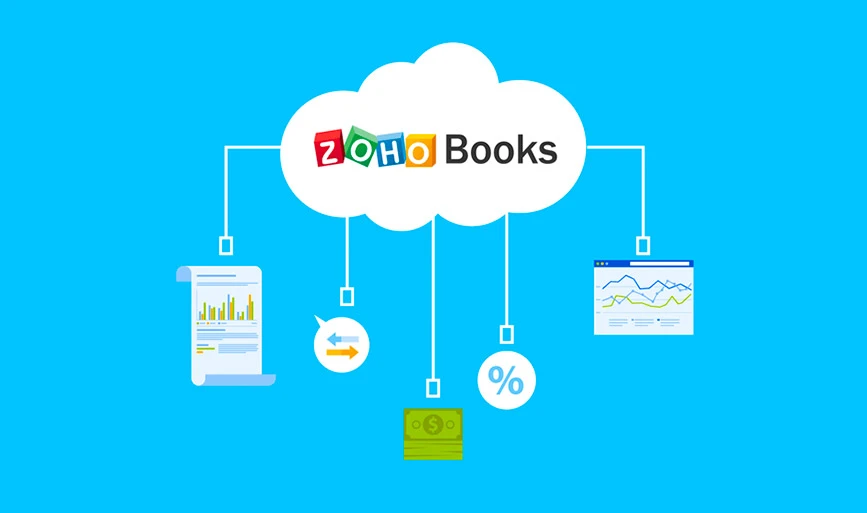
Zoho Books ist eine Buchhaltungssoftware der Zoho Corporation. Dabei handelt es sich um ein cloudbasiertes Tool, das Unternehmen dabei unterstützen soll, ihre Finanzen effizient zu verwalten.
Es ist eine Komplettlösung für die Abwicklung aller Ihrer Buchhaltungsaufgaben, von der Rechnungserstellung und der Verwaltung von Ausgaben bis hin zur Bankabstimmung und Berichtserstellung. Wir werden uns später in diesem Blog mit der Verwendung der Buchhaltungssoftware Zoho befassen.
Was sind die Funktionen von Zoho Books?
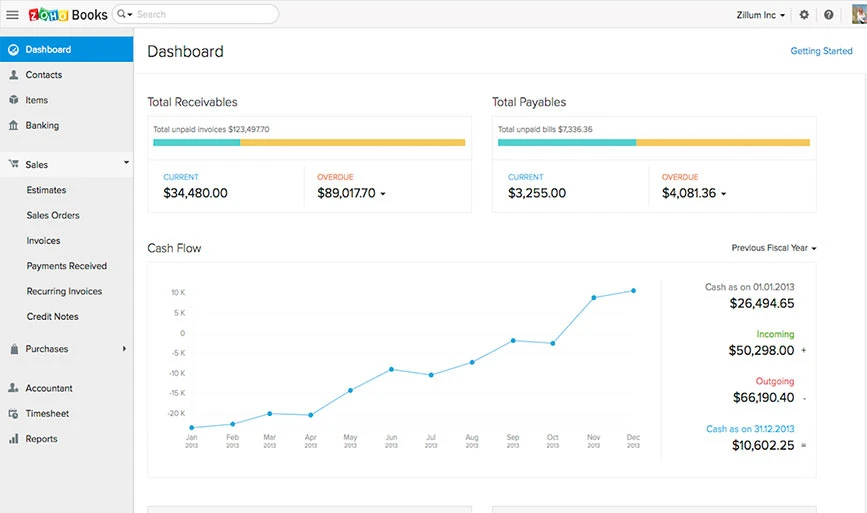
Zoho Books bietet mehrere Funktionen zum Erstellen von Angeboten, Verwalten von Lagerbeständen, Verkaufs- und Einkaufsaufträgen, Erstellen von Finanzberichten usw. Hier sind die Funktionen, die diese Buchhaltungssoftware bietet:
- Rechnungsstellung und Angebotserstellung: Mit Zoho Books können Sie ganz einfach professionell aussehende Rechnungen und Angebote erstellen. Mit dieser Buchhaltungssoftware können Sie diese auch an Ihre Kunden senden und schneller bezahlt werden.
- Ausgaben und Rechnungen: Sie können alle Ihre Rechnungen hochladen, um Ausgaben zu erfassen und zu verfolgen und den Überblick zu behalten. Sie können sehen, wohin Ihr ganzes Geld fließt.
- Banking: Kann Ihre Kontoauszüge mit nur wenigen Klicks verknüpfen und abgleichen. Rufen Sie Ihre Transaktionen ab, kategorisieren Sie sie und gleichen Sie sie im Handumdrehen ab. Es unterstützt auch PayPal, sodass jede über Ihr PayPal-Konto getätigte Transaktion problemlos abgerufen werden kann.
- Projektverfolgung: Es hilft Ihnen, Zeit und Kosten für Projekte zu verfolgen. Erstellen Sie abrechnungsfähige Stunden und Rechnungen basierend auf der Projektarbeit und zahlen Sie den genauen Betrag.
- Verkaufs- und Einkaufsbestellungen: Senden Sie Bestellungen für Ihre Verkäufe und kommunizieren Sie mit Ihren Lieferanten über personalisierte Verkaufs- und Einkaufsrechnungen.
- GST: Mit Zoho Books müssen Sie sich keine Gedanken über die Waren- und Dienstleistungssteuer machen. Informieren Sie sich über Ihre Verbindlichkeiten und Gesamtrenditen und zahlen Sie Ihre Steuern sofort über die Plattform.
- E-Invoicing: Verbinden Sie Zoho Books ganz einfach mit Ihrem IRP (Invoice Registration Portal) und erstellen Sie innerhalb von Sekunden fehlerfreie Rechnungen.
- Audit Trail: Sie müssen Ihre Buchhaltungsbücher häufig auf etwaige Änderungen prüfen und nachverfolgen. Mit Zoho Books können Sie alle in Ihren Buchhaltungsbüchern vorgenommenen Änderungen problemlos verfolgen und verwalten.
- Automatisierung: Automatisieren Sie wiederkehrende Aufgaben wie das Versenden wiederkehrender Rechnungen, die Kategorisierung von Ausgaben, die automatische Kartenbelastung usw., um Ihren Arbeitsablauf zu optimieren.
- Dokumente: Speichern Sie alle erforderlichen Dokumente wie Rechnungen, Rechnungen, Verkaufs- oder Einkaufsaufträge, ITR und mehr online und hängen Sie sie den erforderlichen Transaktionen an.
- Lieferantenportal: Bieten Sie Ihrem Lieferanten ein Selbstportal, über das er alles von seinen Transaktionen und Bestellungen bis hin zu den Kontoauszügen verwalten kann. Dies sorgt für mehr Transparenz und ein Gefühl des Vertrauens zwischen beiden Parteien.
- Integration: Zoho Books kann in mehrere Plattformen wie Online-Zahlungsgateways, Zoho-Apps, Google Suite, Slack, Zapier und viele andere Top-CRM-Tools integriert werden. Darüber hinaus erhalten Sie auch die Zoho Books API zur Integration in Ihren Workflow.
- Mobile App: Zoho Books bietet mobile Apps für Android- und iOS-Geräte. Mit den mobilen Apps von Zoho Books können Sie alle Finanzvorgänge unterwegs verwalten, verfolgen und analysieren.
Die Preispläne für Zoho Books im Detail
Bevor wir uns mit der Verwendung von Zoho Books für die Buchhaltung befassen, werfen wir einen Blick auf die Preispläne. Zoho Books ist ein Compliance-gesteuertes Tool, das eine einfache Benutzeroberfläche und ein zuverlässiges Supportsystem bietet. Es gibt zwei Arten von Plänen, die Zoho Books anbietet: Ein Plan ist „Um Ihnen den Einstieg zu erleichtern“ und ein anderer ist „Plan für Ihre individuellen Bedürfnisse“.
Zoho Books-Pläne erleichtern Ihnen den Einstieg
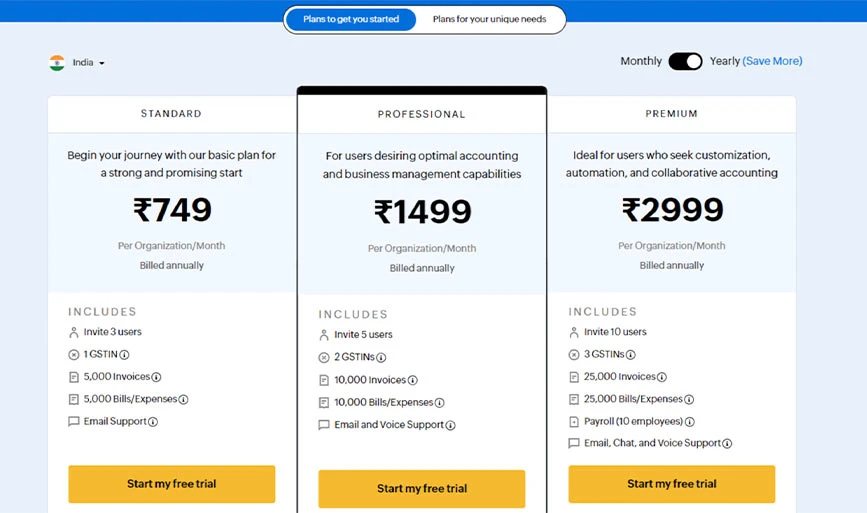
- Standard: Dies ist ein Basisplan, um mit der Online-Verwaltung Ihrer Finanzen zu beginnen. Dieser Plan umfasst maximal 3 Benutzer, eine GSTIN und die Erstellung von 5.000 Rechnungen pro Monat. Der Plan beginnt bei INR 749/Monat pro Organisation.
- Professional: Mit dem Professional-Plan erhalten Sie Geschäfts- und Buchhaltungsmanagementfunktionen. Sie können maximal 5 Benutzer und 2 GSTINs hinzufügen und 10.000 Rechnungen pro Monat erstellen. Der Plan beginnt bei INR 1499/Monat pro Organisation.
- Premium: Dieser Plan ist eine ideale Option für Unternehmen, die nach anpassbaren, kollaborativen und automatisierten Funktionen suchen. Sie können maximal 10 Benutzer und 3 GSTINs hinzufügen und 25.000 Rechnungen pro Monat erstellen. Der Plan beginnt bei 2999 INR/Monat pro Organisation.
Zoho Books-Pläne für Ihre individuellen Bedürfnisse
- Elite: Dieser Plan ist eine gute Option für Unternehmen, die erweiterte Funktionen zur Bestandsverwaltung benötigen. Dieser Plan umfasst 15 Benutzer, 3 GSTINs und 100.000 Rechnungen pro Monat. Der Plan beginnt bei INR 4999/Monat pro Organisation.
- Ultimate: Der Ultimate-Plan richtet sich an größere Unternehmen, die datengesteuerte Buchhaltungsentscheidungen treffen möchten. Sie können 25 Benutzer und 3 GSTINs hinzufügen und jeden Monat 100.000 Rechnungen erstellen. Dieser Plan kostet Sie INR 7999/Monat pro Organisation.
Zoho Books-Schnittstelle
Zoho Books verfügt über eine übersichtliche und intuitive Benutzeroberfläche, um Ihre Buchhaltungserfahrung zu vereinfachen. Hier ist eine Aufschlüsselung der Benutzeroberfläche:
- Dashboard: Mit der Dashboard-Option erhalten Sie einen schnellen Überblick über Ihre Finanzdaten. Es enthält Diagramme und Grafiken, die wichtige Kennzahlen wie Einnahmen, Ausgaben und Gewinn zusammenfassen.
- Kontakte: Im Abschnitt „Kontakte“ können Sie Informationen zu Ihren Geschäftskontakten verwalten. Hier können Sie Kontaktdaten hinzufügen, bearbeiten und organisieren. Kontakte wie Kunden, Lieferanten und andere Unternehmen, mit denen Sie zusammenarbeiten.
- Artikel: Hier können Sie Ihren Lagerbestand oder Ihre Produkt- und Dienstleistungsliste verwalten.
- Banking: Verbinden Sie Ihre Bankkonten und Karten und verwalten Sie Ihre Finanztransaktionen. Sie können auch Ihre Einnahmen und Ausgaben verfolgen.
- Vertrieb: Der Bereich Vertrieb ist der Bereich, in dem Sie sich um alle Aspekte des Verkaufsprozesses kümmern. Dieser Abschnitt enthält Funktionen zum Erstellen, Senden und Verwalten von Rechnungen.
- Einkäufe: Das Modul „Einkäufe“ konzentriert sich auf die Verwaltung von Ausgaben und Einkäufen. Sie können Rechnungen und Ausgaben verfolgen. Dies hilft Ihnen, Ihre Geschäftsausgaben zu überwachen und zu kontrollieren.
- Buchhalter: Mit dieser Option können Sie Ihren Buchhalter hinzufügen oder mit ihm zusammenarbeiten, um sich um die Steuererklärung, Prüfung und Compliance Ihres Unternehmens zu kümmern.
- Stundenzettel: Das Modul „Stundenzettel“ wird zur Verfolgung der Arbeitszeiten von Mitarbeitern verwendet. Dies ist für Unternehmen wichtig, um die abrechnungsfähigen Stunden zu berechnen.
- Berichte: Der Abschnitt „Berichte“ bietet verschiedene Finanzberichte, die Ihnen bei der Analyse und dem Verständnis Ihrer Geschäftsleistung helfen. Dazu können Gewinn- und Verlustrechnungen, Bilanzen, Cashflow-Berichte und mehr gehören.
Wie verwende ich Zoho Books?
Mit Zoho Books können Sie Rechnungen erstellen und versenden, Ausgaben erfassen, Lieferanten verwalten, Geschäftsberichte erstellen und vieles mehr. Bevor Sie diese Software verwenden können, müssen Sie jedoch ein Konto erstellen, um Zoho Books in Ihren Geschäftsbetrieb zu integrieren.

Besuchen Sie die offizielle Website (https://www.zoho.com/in/books/) und melden Sie sich an, um ein Konto zu erstellen. Sie können sich für einen beliebigen Plan entscheiden oder mit einer 14-tägigen kostenlosen Testversion beginnen. Werfen wir einen Blick darauf, wie Sie Zoho Books für verschiedene Zwecke nutzen können.
1. Wie verwende ich Zoho Books zum Erstellen und Versenden von Rechnungen?
Um Rechnungen zu erstellen und zu senden, gehen Sie zu Ihrem Dashboard und greifen Sie auf die linke Menüleiste zu. Klicken Sie auf das Menü „Verkäufe“ und führen Sie die folgenden Schritte aus:
- Klicken Sie auf die Schaltfläche „Verkäufe“ und eine neue Registerkarte wird geöffnet
- Klicken Sie nun im Rechnungsmodul auf die Schaltfläche „Schnell erstellen“.
- Geben Sie auf der Seite „Neue Rechnung“ alle Details wie Kundenname, Rechnungsnummer und Datum ein
- Wählen Sie das Element aus, das Sie einschließen möchten
- Laden Sie alle erforderlichen Dokumente hoch, die Sie der Rechnung beifügen möchten (optional)
- Klicken Sie auf die Option „Speichern und senden“ und fertig
2. Wie verwaltet man Anbieter?
Mit Zoho Books können Sie ganz einfach neue Anbieter hinzufügen oder entfernen. Befolgen Sie dazu die folgenden Schritte:
- Klicken Sie im Kontaktmodul auf die Schaltfläche „Schnell erstellen“.
- Wählen Sie im Dropdown-Menü „Alle Kontakte“ aus, um Anbieter und Kontakte zu filtern
- Sie können hier neue Kunden hinzufügen, indem Sie oben auf der Seite auf die Schaltfläche + Neu klicken
- Klicken Sie auf einen bestimmten Kontakt, um die Details anzuzeigen. Es werden alle Transaktionen und eine Übersicht über den jeweiligen Kontakt oder Lieferanten angezeigt.
- Um einen Anbieter zu löschen oder zu entfernen, wählen Sie oben rechts die Option „Mehr “ und klicken Sie auf „Löschen“.
Wie verwende ich Zoho Books zum Erfassen von Ausgaben und Rechnungen?
Schritte zum Erfassen von Ausgaben mit Zoho Books
- Um Ausgaben zu erfassen, rufen Sie die Option „Ausgaben“ in der linken Leiste auf
- Klicken Sie oben rechts auf das Symbol „+ Neue Ausgabe“ oder klicken Sie einfach auf das Symbol „+“ neben dem Modul „Ausgaben“.
- Geben Sie nun alle notwendigen Details wie Kategorie, Datum, Menge usw. ein.
- Sie können die Belege auch hochladen
- Klicken Sie auf Speichern
Möglichkeiten zum Erfassen von Rechnungen mit Zoho Books
- Um Ihre Rechnungen aufzuzeichnen, besuchen Sie die Registerkarte „Einkäufe“ in der linken Seitenleiste
- Klicken Sie dann im Rechnungsmodul auf die Schaltfläche „Schnell erstellen“.
- Geben Sie nun die Details wie Name, Rechnungsdatum usw. ein.
- Wählen Sie Produkte aus, für die Sie die Rechnung eingezogen haben
- Hängen Sie Dateien oder Dokumente an, die Ihre Rechnungen unterstützen können
- Klicken Sie auf die Schaltfläche Speichern .
Wie verwende ich Zoho Books zum Erfassen von Zahlungen?
Rechnungszahlungen über Zoho verwalten
- Um die Rechnungszahlung zu erfassen, gehen Sie zu „Verkäufe“ und dann zu „Rechnungen“.
- Wählen Sie nun die Rechnung aus, um die Zahlung zu erfassen. Das Fenster mit den Rechnungsdetails wird geöffnet
- Dort sehen Sie oben die Option „Zahlung aufzeichnen“ . Klicken Sie auf diese Schaltfläche
- Geben Sie nun alle Details wie Betrag, Zahlungsart, Zahlungsdatum usw. ein.
- Sie können auch zusätzliche Informationen in der Referenznummer oder im Abschnitt „Hinweise“ hinzufügen
- Hängen Sie ggf. eine Datei oder ein Dokument als Referenz an
- Klicken Sie auf „Zahlung aufzeichnen“, und schon sind Sie fertig
Kundenzahlungen über Zoho
- Um nun Kundenzahlungen zu erfassen, rufen Sie die Registerkarte „Kontakte“ auf und wählen Sie den Kontakt aus Ihrer Liste aus
- Das Fenster mit den Kontaktdaten wird geöffnet. Klicken Sie dann auf die Schaltfläche „Neue Transaktion“.
- Wenn Sie darauf klicken, erscheint ein Dropdown-Menü und wählen Sie dann „Rechnungszahlungen“ aus
- Geben Sie alle Details wie Betrag, Zahlungsdatum, Zahlungsart usw. ein.
- Hängen Sie das Dokument bei Bedarf an
- Klicken Sie auf die Schaltfläche Speichern
Wie füge ich Banken und Karten in Zoho Books hinzu?
Um Ihr Bankkonto oder Ihre Karten zu verknüpfen, gehen Sie zum Abschnitt „Bank“ in der linken Seitenleiste Ihres Dashboards und befolgen Sie die Anweisungen:
- Klicken Sie auf das Banking-Modul und öffnen Sie die Registerkarte
- Oben rechts finden Sie eine Schaltfläche zum Hinzufügen Ihrer Bank- oder Kreditkarten . Klicken Sie darauf
- Suchen Sie in der Suchleiste nach Ihrer Bank. Wenn Sie Ihre Bank nicht finden können, können Sie sie manuell hinzufügen
- Fügen Sie nun alle Details Ihres Kontos hinzu und klicken Sie auf die Schaltfläche Speichern
Wie verwende ich Zoho Books zum Erstellen von Geschäftsberichten?
Mithilfe von Geschäftsberichten können Sie herausfinden, was Ihr Unternehmen tut und wo es steht.
- Wählen Sie im Navigationsbereich den Abschnitt „Berichte“ aus
- Hier können Sie Ihren Datumsbereich für die Berichte auswählen
- Klicken Sie nun auf die Schaltfläche „Bericht ausführen“.
- Ihr Bericht wird sofort erstellt. Sie können es entweder ausdrucken oder als PDF-Datei exportieren
Wie kann man in Zoho Books zusammenarbeiten?
Über Ihr Dashboard können Sie mit Ihren Teammitgliedern, Mitarbeitern, Buchhaltern und Kollegen in Kontakt treten und mit ihnen zusammenarbeiten.
- Navigieren Sie zur oberen rechten Ecke und wählen Sie „Einstellungen“ (ein rundes Schraubenschlüsselsymbol).
- Klicken Sie darauf und wählen Sie Benutzer aus dem Dropdown-Menü aus
- Sie sehen die Schaltfläche „Benutzer einladen“ . Klicken Sie darauf
- Geben Sie Name, E-Mail und die Benutzerrolle ein
- Klicken Sie auf die Schaltfläche „Senden“ .
Wie verwalte ich Projekte und Stundenzettel in Zoho Books?
Um Projekte und Stundenzettel effektiv zu verwalten, führen Sie die folgenden Schritte aus:
- Klicken Sie auf die Menüschaltfläche und gehen Sie zum Abschnitt Arbeitszeittabelle
- In der Liste können Sie zwischen Projekten oder Stundenzetteln wählen
- Wählen Sie in der oberen rechten Ecke Protokollzeit oder wöchentliches Protokoll aus
- Sie können Ihre protokollierten Stundenzettel entweder als Liste oder in einem Kalender anzeigen.
Abschluss
Zoho Books ist ein praktisches Tool zur Verwaltung der Unternehmensfinanzen. Es hilft Ihnen beim Erstellen von Rechnungen, beim Verfolgen von Ausgaben und sogar bei der Abwicklung von Projekten. Das Tool ist einfach zu bedienen und dank seines klaren Layouts für Unternehmen jeder Größe einfach zu bedienen.
Mit verschiedenen Preisplänen und nützlichen Funktionen wie Automatisierung und Zusammenarbeit zeichnet sich Zoho Books als praktische Lösung aus, um die Verwaltung von Finanzen für Unternehmen reibungsloser und effizienter zu gestalten.
